excel表格最小化后找不到了怎么恢复 excel工作表缩小后不见了如何解决
更新时间:2023-11-01 15:01:56作者:huige
一般我们将窗口最小化之后就会在任务栏中显示,然而近日有用户在使用的时候遇到了这样一个问题,就是将excel表格最小化后找不到了,不知道要怎么恢复,经过分析是因为任务栏设置合并显示,所以窗口多的话就会无法显示在任务栏,为此,本文给大家介绍一下excel工作表缩小后不见了的解决方法。
方法如下:
1、右键任务栏空白处,点击任务栏设置。
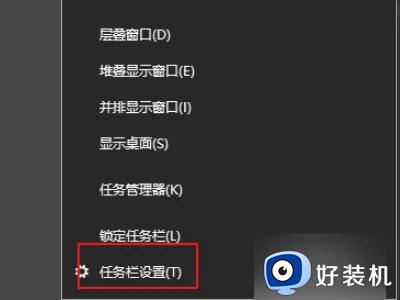
2、出现了下面的画面,找到合并任务栏按钮并点击。
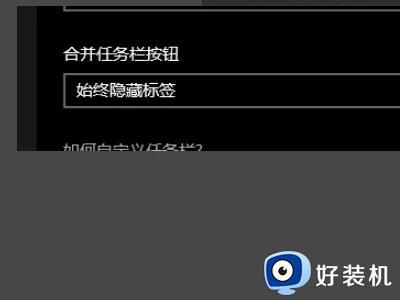
3、出现了下拉列表有3个选项。
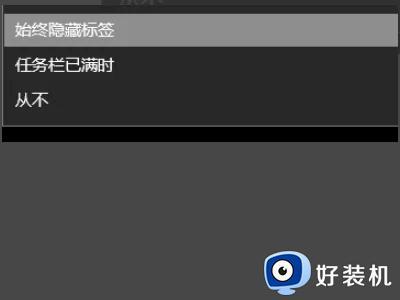
4、这里选择从不任务栏。
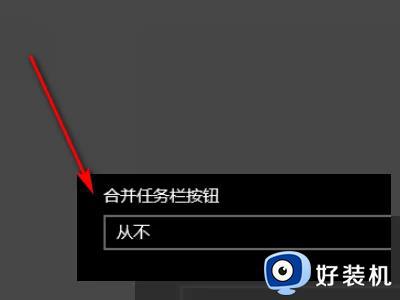
5、选择从不之后窗口就不会合并,会显示在任务栏里了。
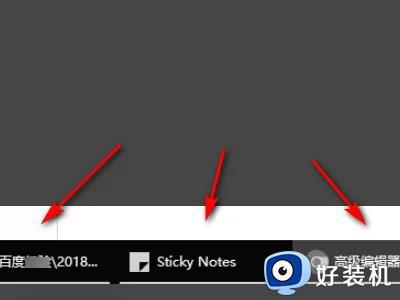
关于excel表格最小化后找不到了怎么恢复就给大家介绍到这里了,有碰到一样情况的用户们可以参考上述方法来进行解决就可以了。
excel表格最小化后找不到了怎么恢复 excel工作表缩小后不见了如何解决相关教程
- 表格乱码怎么恢复 excel表格打开乱码如何修复
- excel数据透视表字段工具栏不见了怎么解决
- 表格中的编辑栏不见了怎么显示 excel顶部编辑栏不见了如何找出来
- excel隐藏的表格怎么恢复 excel隐藏的部分如何显示出来
- excel表格底色变成绿色怎么回事 excel表格底色变成绿色的原因和解决方法
- Excel表格序号乱了如何自动排序 Excel表格序号乱了怎么实现自动排序
- excel表格突然断电没有保存怎么找回 如何恢复断电未保存excel表格
- excel开始菜单不见了怎么办 excel开始菜单栏隐藏了怎样恢复
- excel表格导入word太大怎么调整大小 excel表格导入word太大怎样缩小尺寸
- excel表格无法新建工作表怎么回事 excel不能新建工作表的解决教程
- 电脑无法播放mp4视频怎么办 电脑播放不了mp4格式视频如何解决
- 电脑文件如何彻底删除干净 电脑怎样彻底删除文件
- 电脑文件如何传到手机上面 怎么将电脑上的文件传到手机
- 电脑嗡嗡响声音很大怎么办 音箱电流声怎么消除嗡嗡声
- 电脑我的世界怎么下载?我的世界电脑版下载教程
- 电脑无法打开网页但是网络能用怎么回事 电脑有网但是打不开网页如何解决
电脑常见问题推荐
- 1 b660支持多少内存频率 b660主板支持内存频率多少
- 2 alt+tab不能直接切换怎么办 Alt+Tab不能正常切换窗口如何解决
- 3 vep格式用什么播放器 vep格式视频文件用什么软件打开
- 4 cad2022安装激活教程 cad2022如何安装并激活
- 5 电脑蓝屏无法正常启动怎么恢复?电脑蓝屏不能正常启动如何解决
- 6 nvidia geforce exerience出错怎么办 英伟达geforce experience错误代码如何解决
- 7 电脑为什么会自动安装一些垃圾软件 如何防止电脑自动安装流氓软件
- 8 creo3.0安装教程 creo3.0如何安装
- 9 cad左键选择不是矩形怎么办 CAD选择框不是矩形的解决方法
- 10 spooler服务自动关闭怎么办 Print Spooler服务总是自动停止如何处理
